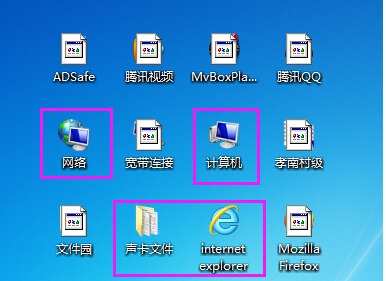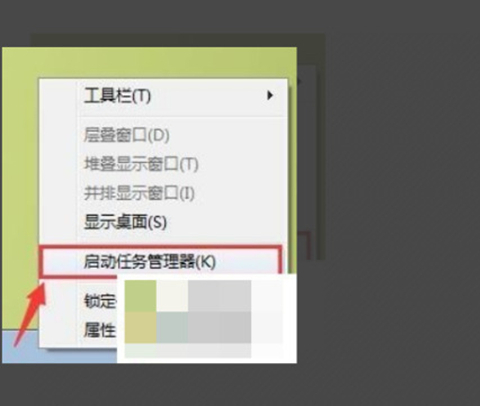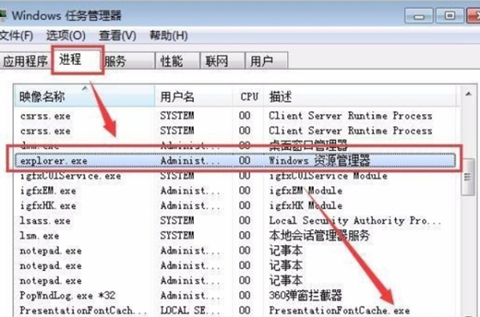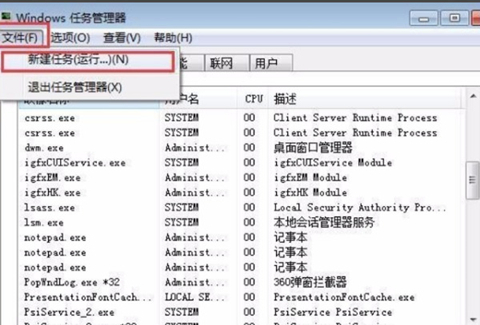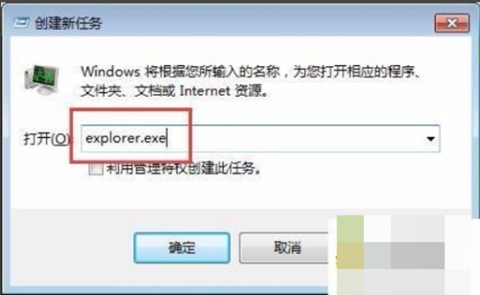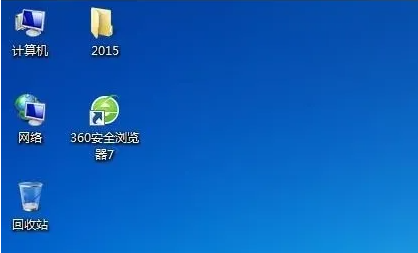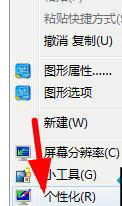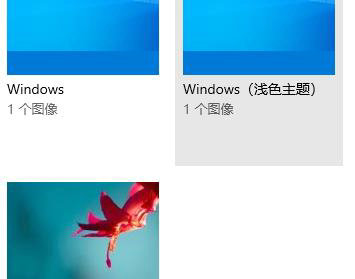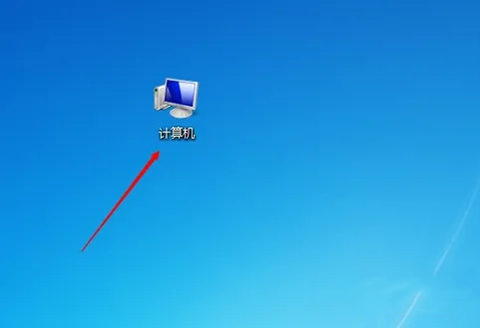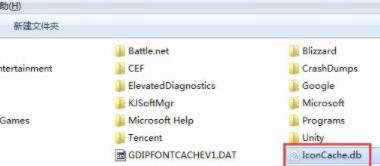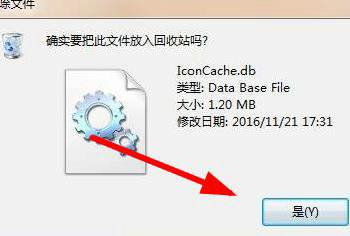win7系统桌面图标被白色方块挡住怎么解决?
最近有些小伙伴的电脑开机后发现桌面上的软件图标被一个白白的方框挡住了,虽然不影响用,但是看着不太好看,有点别扭。这怎么办呢?别担心,今天我就来教大家三种方法解决这个问题。咱们一起来看看吧!
win7桌面图标被白色方块挡住解决方法
方法一
1、首先启动任务管理器,在桌面的任务栏空白处,点击鼠标右键选择启动任务管理器或按组合键ctrl+alt+del启动任务管理器。
2、打开任务管理器后,切换到进程,选中explorer.exe进程。
3、点击菜单栏上的文件→新建任务。
4、在弹出的对话框中输入explorer.exe,回车即可。
5、最后卓曼就恢复正常了。
方法二
1、右击桌面空白处,在菜单栏中选择并点击个性化。
2、进入主题中,随意的更换一款主题即可恢复。
方法三
1、双击桌面计算机图标。
2、定位到C:用户名AdministratorAppdataLocal,将iconCache文件删除。
相关文章
- win7系统不能搜索出已有的文件怎么解决?
- win7系统一直提示1080端口被占用怎么解决?
- win7系统开机出现explorer.exe损坏的映像提示怎么解决?
- win7系统怎么开启445端口?win7电脑445端口开启关闭教程
- win7自动调节亮度怎么关闭?win7系统自动调节亮度关闭教程
- win7怎么快速的查看主板型号?win7系统主板型号查看教程
- win7系统不能同步时间怎么办?win7系统无法同步时间解决方法
- win7系统如何对网络进行初始化?win7网络设置初始化操作方法
- win7系统开始菜单不见了怎么回事?win7找回开始菜单操作方法
- win7台式电脑蓝牙怎么打开?win7系统启动蓝牙功能教程
- win7系统无法还原怎么办?win7系统还原失败解决方法
- win7怎么修改锁屏壁纸?win7系统更改锁屏壁纸教程
- win7系统如何设置双屏显示?win7双屏显示设置教程
- win7系统提示exeplorer文件丢失怎么解决?
- win7怎么删除休眠文件?win7系统删除休眠文件操作方法
- win7系统拖动窗口会卡顿出现残影怎么解决?